Einleitung
Das Einrichten der Druckereinstellungen auf einem Handy ist heute fast unverzichtbar, um flexibel und effizient arbeiten zu können. Die Fähigkeit, direkt vom Smartphone aus zu drucken, bietet sowohl zu Hause als auch im Büro viele Vorteile. Dieser Leitfaden zeigt Ihnen, wie Sie Drucker mit Ihrem Handy verbinden und welche Apps und Tools Ihnen dabei helfen können, den mobilen Druck zu optimieren.
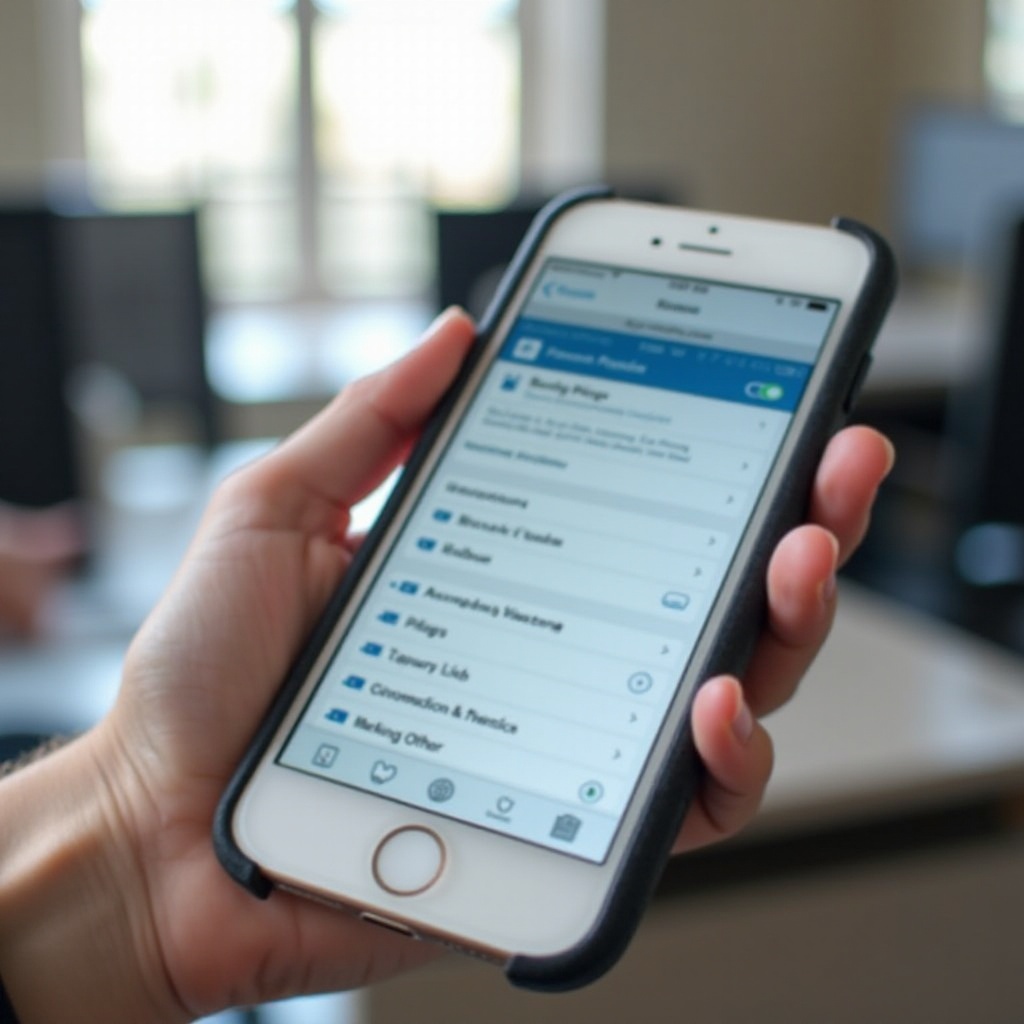
Grundlagen der Druckereinstellungen auf dem Handy
Um den mobilen Druck zu beherrschen, müssen die grundlegenden Unterschiede zwischen den Betriebssystemen Android und iOS bekannt sein. Beide haben spezifische Funktionen, die die Druckerverbindung erleichtern.
Unterschiede zwischen Android und iOS
Android bietet eine umfangreiche Palette von Drucker-Apps, die oft von Drittanbietern bereitgestellt werden. iOS hingegen nutzt das integrierte AirPrint-System, welches unkompliziertes Drucken ermöglicht, vorausgesetzt der Drucker unterstützt diese Funktion. Diese unterschiedlichen Ansätze bieten jedoch jeweils effektive Lösungen für den mobilen Druck.
Notwendige Apps und Tools
Um vom Handy aus drucken zu können, benötigen Sie im Regelfall bestimmte Apps.
- Für Android-Nutzer sind Google Cloud Print und Hersteller-Apps beliebt.
- iOS-Nutzer können auf AirPrint oder Apps direkt vom Druckerhersteller zurückgreifen.
Diese Apps erleichtern die Kommunikation zwischen Ihrem mobilen Gerät und dem Drucker erheblich.
Drucker auf Android-Geräten einrichten
Die Einrichtung eines Druckers auf Android-Geräten ist einfach, wenn man die richtigen Schritte befolgt.
Verbindung über Wi-Fi herstellen
- Prüfen Sie, ob Ihr Drucker Wi-Fi-fähig ist und mit demselben Netzwerk wie Ihr Handy verbunden ist.
- Starten Sie die Drucker-App auf Ihrem Android-Gerät und suchen Sie nach verfügbaren Druckern.
- Wählen Sie Ihren Drucker aus und führen Sie einen Testdruck durch, um die Verbindung zu überprüfen.
Nutzung von Google Cloud Print
Trotz der Einstellung von Google Cloud Print gibt es viele Alternativen, die den Druck auch weiterhin ermöglichen:
- Nutzen Sie Apps wie 'PrinterShare' oder 'Mopria Print Service', die bereits weit verbreitet sind.
- Apps erfordern in der Regel eine Verbindung mit Ihrem Google-Konto, um die Druckaufträge zu verwalten.
Drucker auf iOS-Geräten einrichten
Drucken von einem iPhone oder iPad kann besonders mit AirPrint besonders komfortabel sein.
AirPrint einrichten
- Vergewissern Sie sich, dass Ihr Drucker AirPrint unterstützt und im gleichen Wi-Fi-Netzwerk wie Ihr iPad oder iPhone ist.
- Öffnen Sie das Dokument oder Bild, das Sie drucken möchten.
- Nutzen Sie das Teilen-Symbol, wählen Sie 'Drucken' und den AirPrint-Drucker aus.
Alternativen zu AirPrint
Sollten Sie einen Drucker ohne AirPrint-Unterstützung haben, gibt es praxisnahe Alternativen:
- Laden Sie die App des Druckerherstellers aus dem App Store und verbinden Sie diese mit Ihrem Gerät.
- Drittanbieter-Apps wie PrintCentral Pro bieten ebenfalls zuverlässige Lösungen.
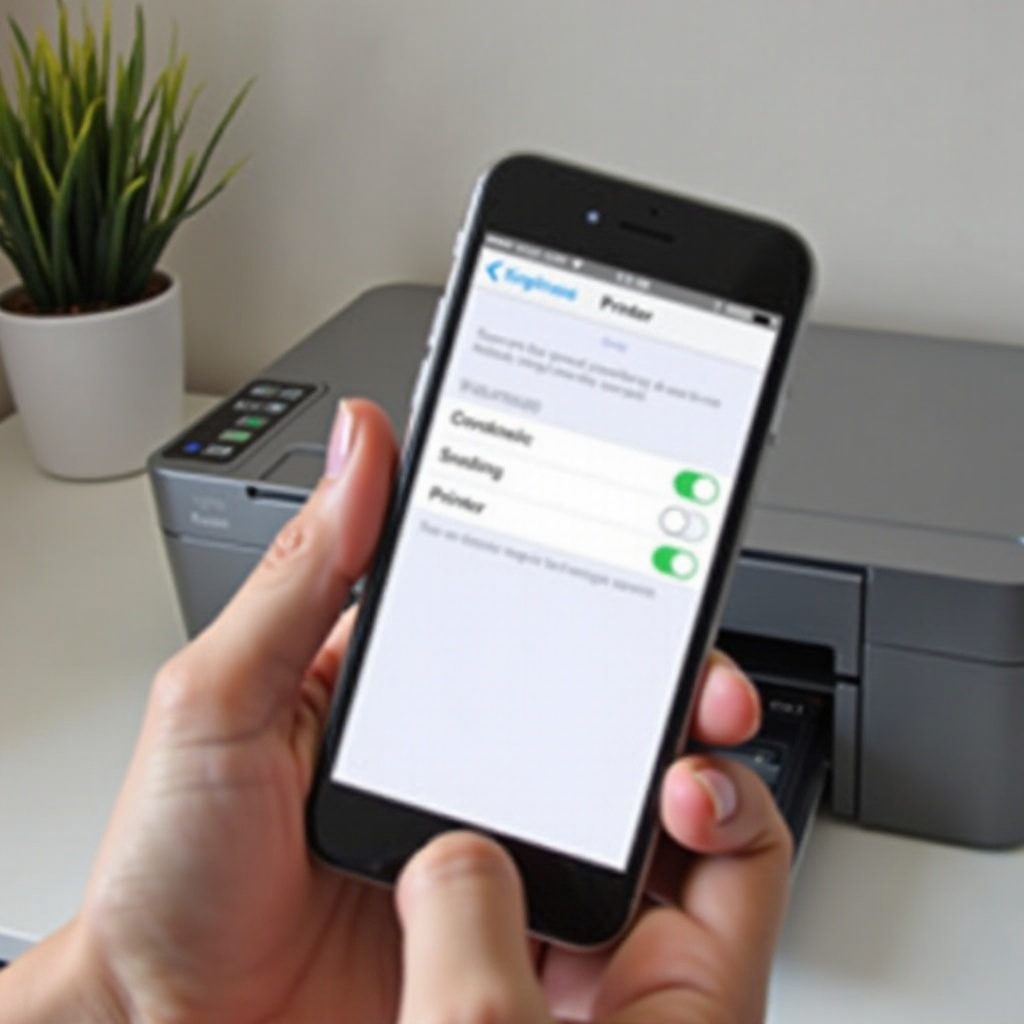
Tipps zur Fehlerbehebung bei Druckproblemen
Beim Drucken von Handys treten oft vermeidbare Probleme auf. Mit einigen Tipps zur Fehlerbehebung können Sie die meisten dieser Probleme leicht beheben.
Häufige Probleme und Lösungen
- Drucker wird nicht erkannt: Stellen Sie sicher, dass beide Geräte mit demselben Netzwerk verbunden sind.
- Schlechte Druckqualität: Prüfen Sie die Tintenfüllstände und Papierqualität.
- Langsamer Druck: Minimieren Sie die Druckauflösung für schnellere Ergebnisse.
Verbindungsprobleme beheben
Sollte die Verbindung fehlerhaft sein, können folgende Schritte hilfreich sein:
- Starten Sie Drucker und Handy neu.
- Aktualisieren Sie die jeweilige Drucker-App auf die neuste Version.
- Versuchen Sie, die App des Druckerherstellers zu verwenden, um die Verbindung zu stabilisieren.

Best Practices für den mobilen Druck
Die Beachtung bewährter Verfahren sichert Ihnen die beste Druckqualität und eine problemlose Handhabung.
Optimierung der Druckqualität
- Wählen Sie die geeignete Papier- und Druckqualität in den Einstellungen aus.
- Die Aktualisierung der Drucker-Firmware erhöht die Druckleistung signifikant.
Sicherheitsaspekte beim mobilen Drucken
Beim Verarbeiten sensibler Dokumente ist es äußerst wichtig, Daten zu schützen.
- Vermeiden Sie öffentliche Netzwerke für den Druck.
- Sicherheitsfunktionen des Druckers aktivieren, um unbefugten Zugriff zu verhindern.
Zukunft des Druckens vom Handy aus
Der mobile Druck entwickelt sich ständig weiter. Mit der zunehmenden Verbreitung internetfähiger Geräte und innovativen Technologien wird das Drucken von Mobilgeräten zukünftig noch effizienter. Große Technologiekonzerne arbeiten daran, die Benutzerfreundlichkeit und Sicherheit ihrer Drucklösungen weiter zu verbessern.
Fazit
Durch die effiziente Verwaltung Ihrer Druckereinstellungen auf dem Handy sparen Sie wertvolle Zeit und Mühe im täglichen Leben oder Arbeitsalltag. Mit den geeigneten Apps und stabilen Verbindungen steht einem erfolgreichen mobilen Druckerlebnis nichts im Weg.
Frequently Asked Questions
Wie kann ich meinen Drucker mit meinem Handy verbinden?
Verbinden Sie Ihren Drucker über Wi-Fi mit demselben Netzwerk wie Ihr Handy. Nutzen Sie dann eine passende App, um Druckaufträge zu senden.
Welche App ist die beste für das Drucken vom Handy?
Android-Nutzer können 'Mopria' oder Druckerhersteller-Apps verwenden, während iOS-Nutzer auf AirPrint oder spezifische Drucker-Apps zurückgreifen können.
Was tun bei Problemen mit AirPrint?
Stellen Sie sicher, dass beide Geräte im gleichen Netzwerk sind, aktualisieren Sie die Software und starten Sie ggf. den Drucker neu.

